În general, este de vină o actualizare a sistemului de operare cu erori
- Pentru a remedia codul de eroare Microsoft Store 0xC002001B, actualizați Windows, instalați manual patch-ul sau efectuați o actualizare la loc.
- Mesajul de eroare apare din cauza fișierelor de sistem corupte, a unei erori în sistemul de operare sau a problemelor cu memoria cache a Microsoft Store.
- Continuă să citești pentru a afla cum să faci lucrurile să funcționeze în cel mai scurt timp!
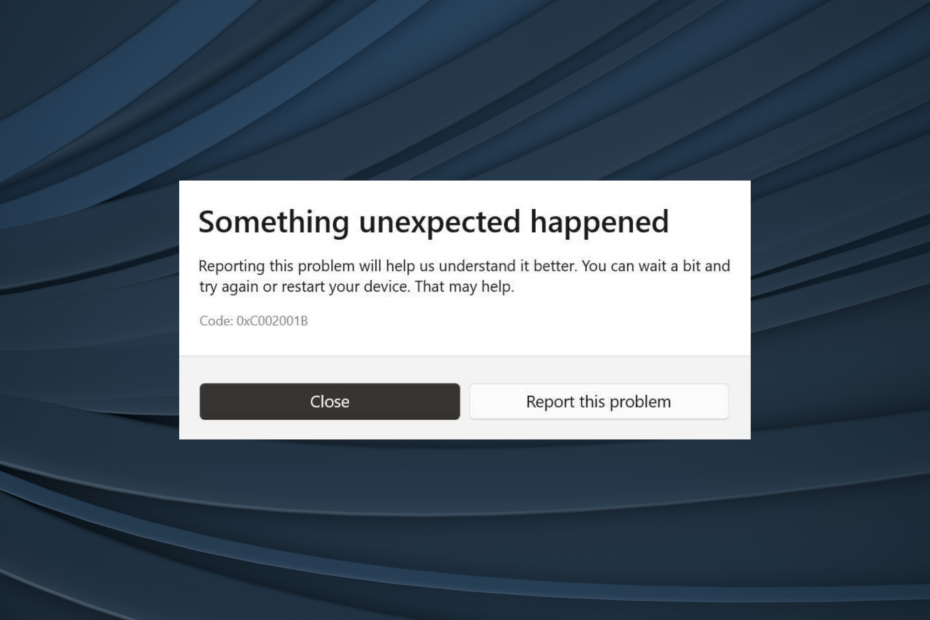
Codul de eroare Microsoft Store 0xC002001B este întâlnit în timpul instalării sau actualizării aplicațiilor și este raportat pe toate iterațiile Windows. Poate afecta toate aplicațiile sau câteva.
Eroarea a fost mai proeminentă pe Windows 10, iar upgrade-ul la Windows 11 a făcut truc pentru mulți. Dar nu o face încă! Există și alte soluții confirmate disponibile.
Ce cauzează codul de eroare Microsoft Store 0xC002001B?
Codul de eroare 0xC002001B evidențiază o memorie cache coruptă din Microsoft Store, probleme cu fișierele de sistem, o eroare în versiunea instalată a sistemului de operare sau o problemă cu profilul de utilizator actual.
Cum repar codul de eroare Microsoft Store 0xC002001B?
Înainte de a începe cu soluțiile ușor complexe, încercați mai întâi acestea rapide:
Cum testăm, revizuim și evaluăm?
Am lucrat în ultimele 6 luni la construirea unui nou sistem de revizuire a modului în care producem conținut. Folosind-o, am refăcut ulterior majoritatea articolelor noastre pentru a oferi experiență practică reală cu privire la ghidurile pe care le-am făcut.
Pentru mai multe detalii puteti citi cum testăm, revizuim și evaluăm la WindowsReport.
- Verificați dacă există actualizări Windows în așteptare și instalați-le.
- Asigura-te ca ai setați data și ora corecte pe PC.
- Dacă vă confruntați cu probleme cu Microsoft Intune (Portalul companiei), asigurați-vă că rețeaua dvs. nu blochează accesul la Microsoft Store. Introducerea pe lista albă a MS Store în Zscaler a făcut trucul pentru mulți.
- Cum repar codul de eroare Microsoft Store 0xC002001B?
- 1. Descărcați manual patch-ul KB5015020 (Windows 10)
- 2. Goliți memoria cache și rulați serviciile critice
- 3. Reparați fișierele de sistem corupte
- 4. Înregistrați din nou Microsoft Store
- 5. Dezinstalați actualizările Windows recente
- 6. Efectuați un upgrade pe loc
- 7. Creați un nou cont de utilizator
1. Descărcați manual patch-ul KB5015020 (Windows 10)
- Mergi la Catalog Microsoft Update și faceți clic pe Descarca link de lângă versiunea KB5015020 și arhitectura care se potrivește cu instalarea prezentă.
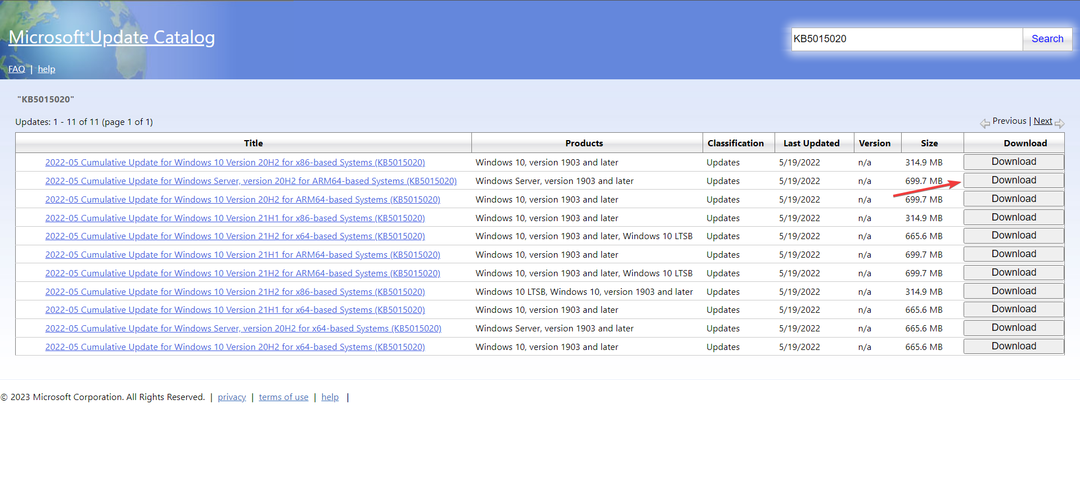
- După ce ați terminat, faceți dublu clic pe fișierul descărcat MSU fişier.
- Așteptați să se încarce configurarea și urmați instrucțiunile de pe ecran pentru a finaliza procesul de instalare.
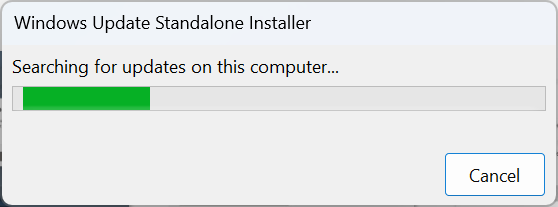
Actualizarea cumulativă KB5015020 pentru Windows 10, versiunea 22H2, a remediat codul de eroare Microsoft Store 0xC002001B pentru cele mai multe. Dar rețineți, nu funcționează pe Windows 11.
2. Goliți memoria cache și rulați serviciile critice
- presa Windows + R a deschide Alerga, tip wsreset.exe în câmpul de text și apăsați introduce.
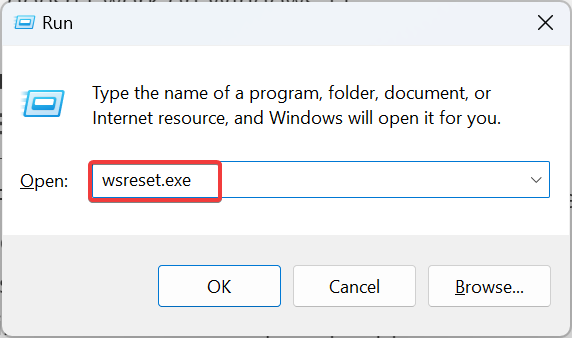
- Apoi, apăsați Windows + E a deschide Explorator de fișiere, navigați pe următoarea cale sau inserați-o în bara de adrese și apăsați introduce:
C:\Windows\SoftwareDistribution\Download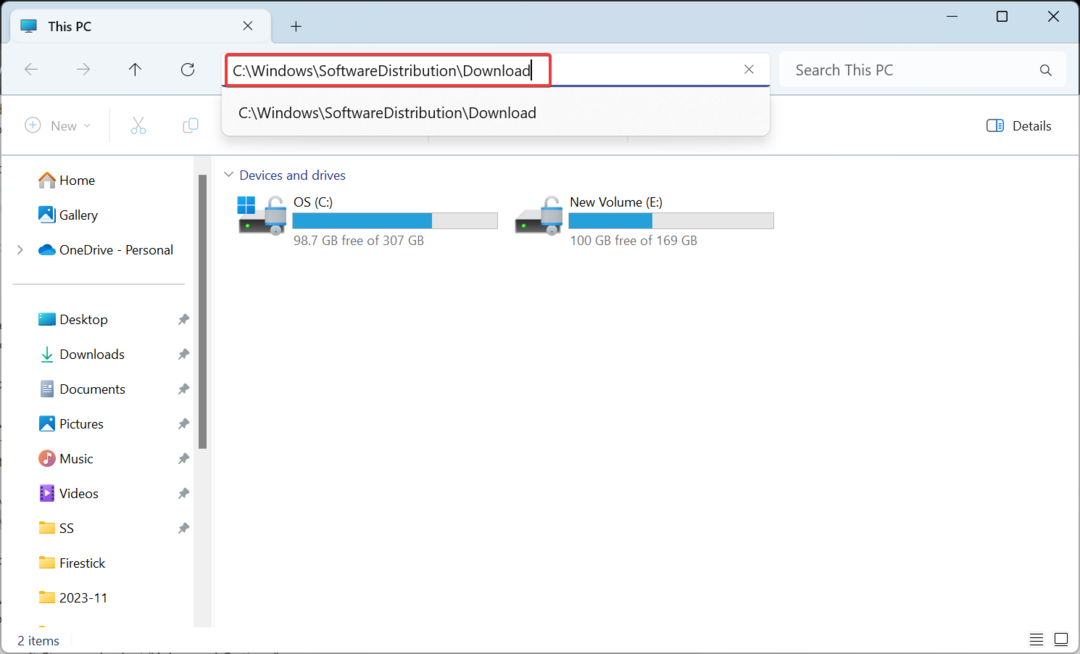
- presa Ctrl + A pentru a selecta toate fișierele și apoi apăsați Șterge pentru a le curăța.
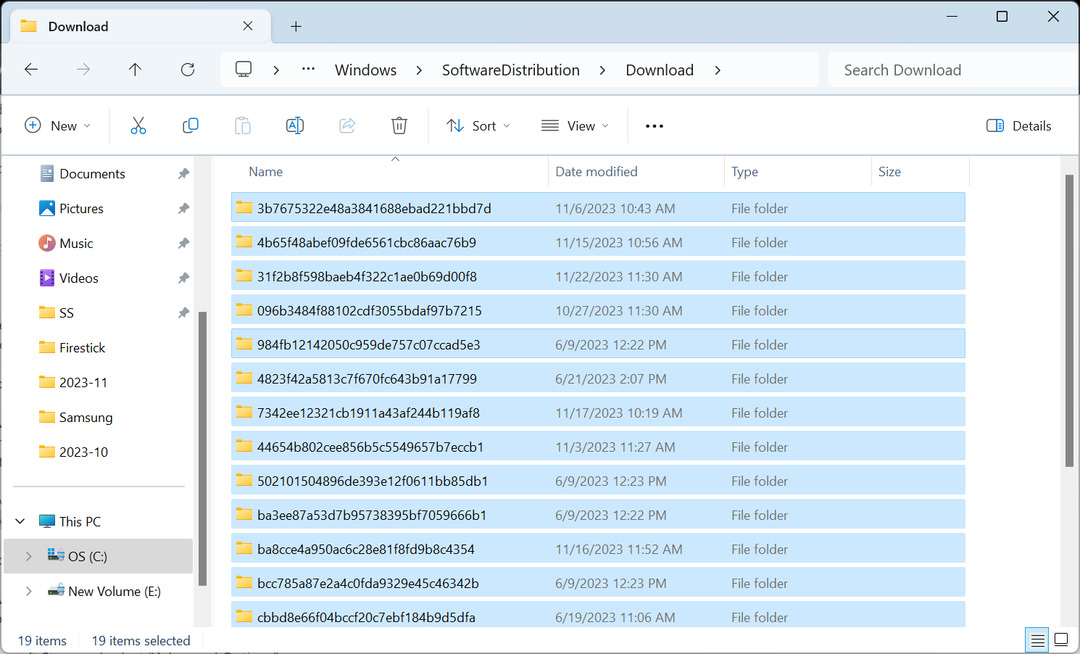
- Alegeți răspunsul adecvat în cazul în care apare o solicitare de confirmare.
- Acum, apăsați Windows + S a deschide Căutare, tip Servicii în bara de căutare și faceți clic pe rezultatul de căutare relevant.
- Faceți clic dreapta pe Serviciul de instalare Microsoft Store, și selectați Proprietăți din meniul contextual.
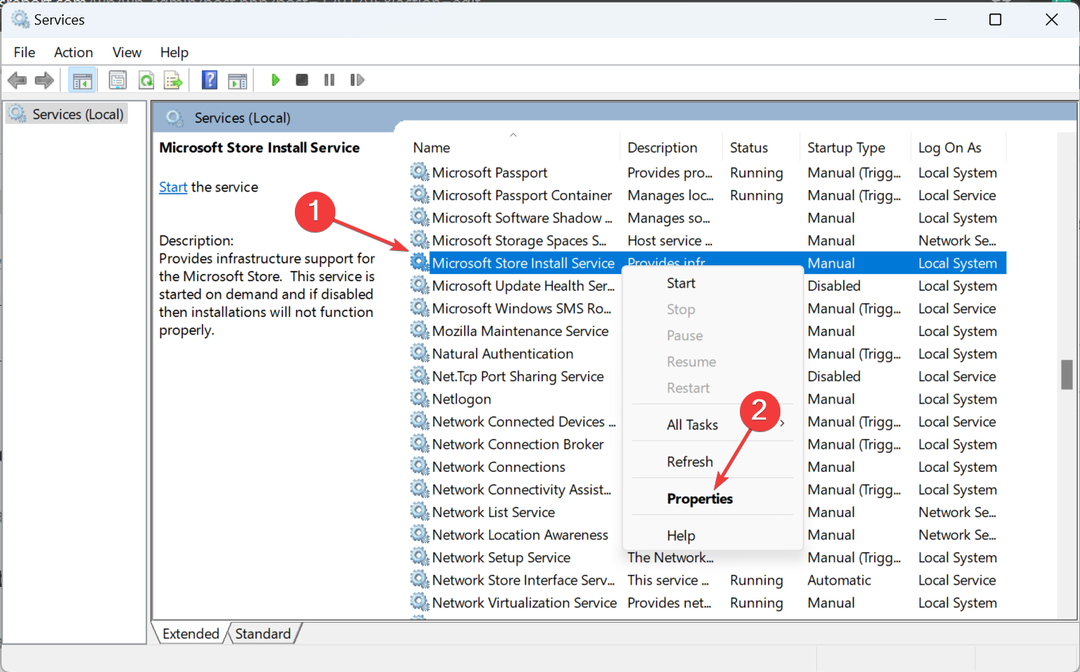
- Selectați Automat de la Tip de pornire meniul derulant și faceți clic pe start butonul pentru a rula serviciul.
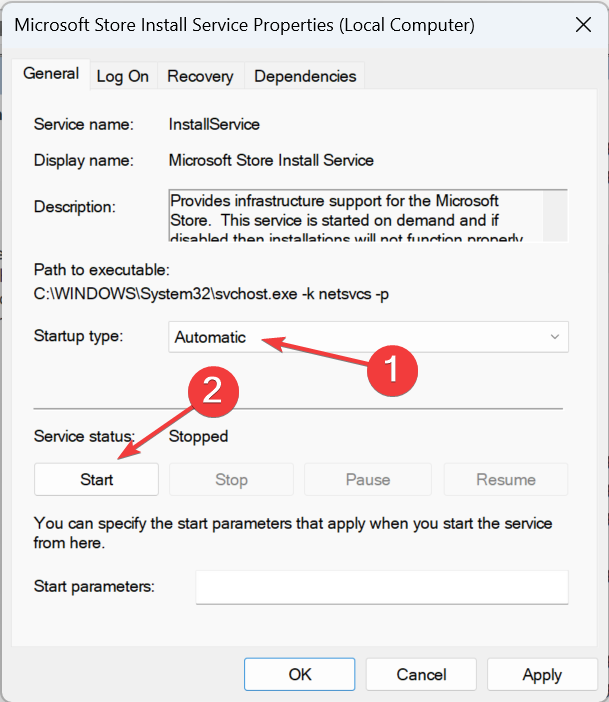
- În cele din urmă, faceți clic aplica și Bine pentru a salva modificările.
3. Reparați fișierele de sistem corupte
- presa Windows + R a deschide Alerga, tip cmd, și lovit Ctrl + Schimb + introduce.
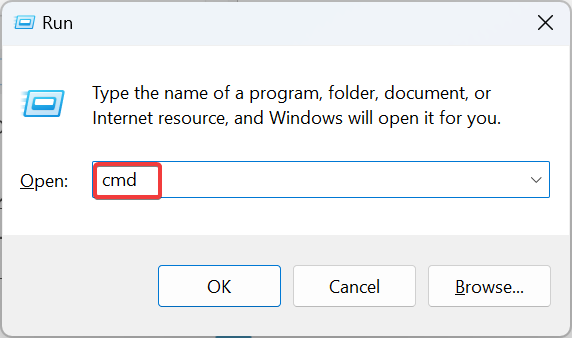
- Clic da în UAC prompt.
- Lipiți următoarele comenzi DISM individual și apăsați introduce după fiecare:
DISM /Online /Cleanup-Image /CheckHealthDISM /Online /Cleanup-Image /ScanHealthDISM /Online /Cleanup-Image /RestoreHealth - Acum, executați această comandă pentru scanarea SFC:
sfc /scannow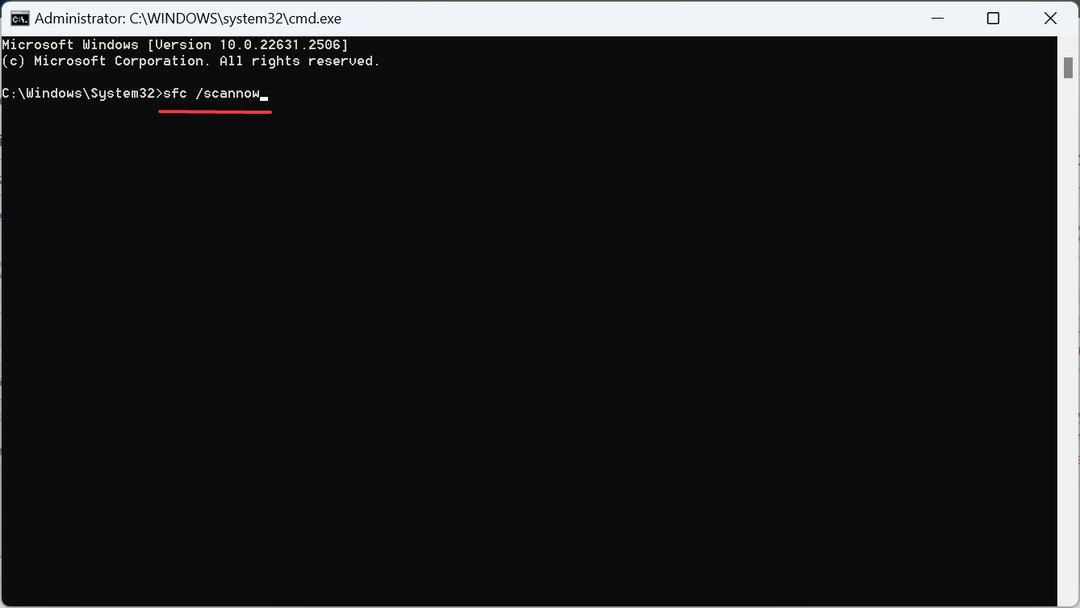
- În cele din urmă, reporniți computerul pentru ca modificările să se aplice.
Cand fișiere de sistem corupte sunt de vină pentru codul de eroare Microsoft Store 0xC002001B, cel comenzi DISM iar scanarea SFC va repara/înlocui toate acestea cu copia lor în cache.
4. Înregistrați din nou Microsoft Store
- presa Windows + R a deschide Alerga, tip powershell, și lovit Ctrl + Schimb + introduce.
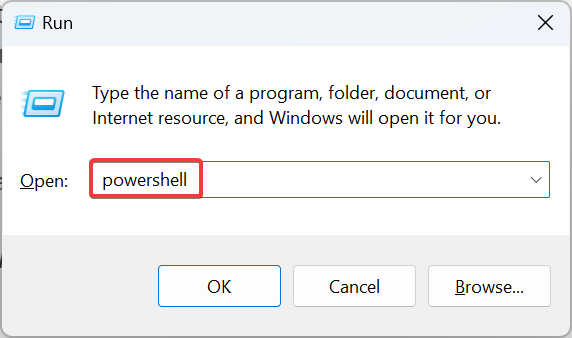
- Clic da în promptul care apare.
- Lipiți următoarea comandă și apăsați introduce:
Get-AppXPackage -AllUsers | Foreach {Add-AppxPackage -DisableDevelopmentMode -Register "$($_.InstallLocation)\AppXManifest.xml"}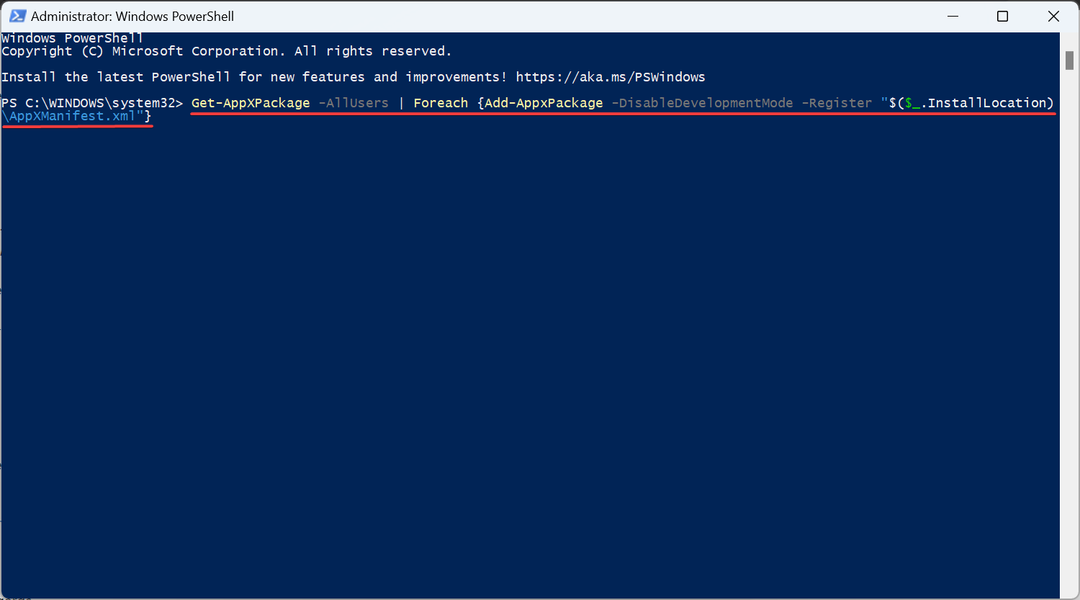
- După ce ați terminat, reporniți computerul și verificați dacă există îmbunătățiri.
Reînregistrarea Microsoft Store ajută, de asemenea cod de eroare 0x80131500 în Windows 10.
5. Dezinstalați actualizările Windows recente
- presa Windows + eu a deschide Setări, mergi la Windows Update din panoul din stânga și faceți clic pe Actualizați istoricul.
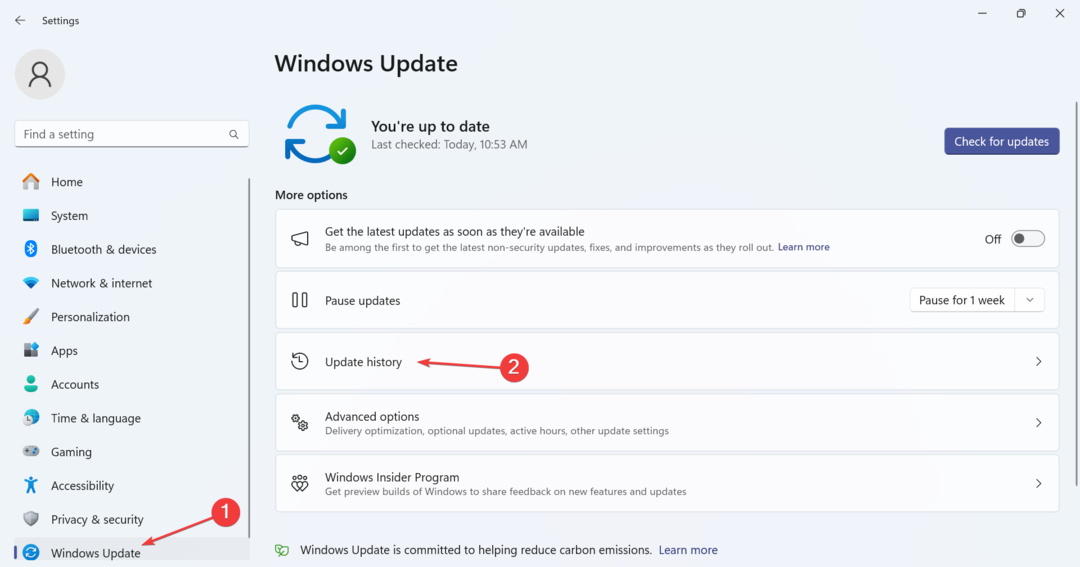
- Derulați în jos și faceți clic pe Dezinstalează actualizările.
- Apasă pe Dezinstalează butonul de lângă actualizarea recent descărcată.
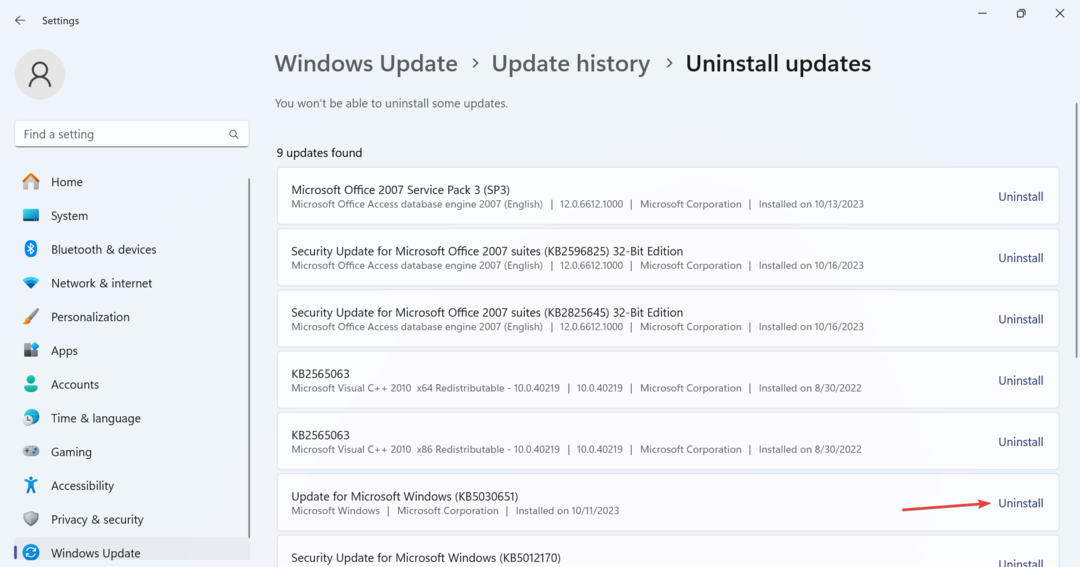
- Din nou, faceți clic Dezinstalează în promptul de confirmare.
- Reporniți computerul și verificați pentru îmbunătățiri.
- Dacă cod: 0xC002001B în Windows 11 persistă, dezinstalați câteva actualizări mai recente până când este găsit vinovat.
Mai mulți utilizatori au subliniat că instalarea KB5013942 a declanșat erori ClipSVC în Vizualizatorul de evenimente și a condus la codul de eroare Microsoft Store 0xC002001B în Windows 10. Și dezinstalarea actualizării a funcționat!
- Cum să remediați eroarea Microsoft Store 0x00000005
- Codul de eroare 1 în BF1: Cum îl remediați pe PSN, Xbox și PC?
6. Efectuați un upgrade pe loc
- Mergi la Site-ul oficial al Microsoft, alegeți limba produsului și ediția sistemului de operare, apoi descărcați Windows 11 ISO.
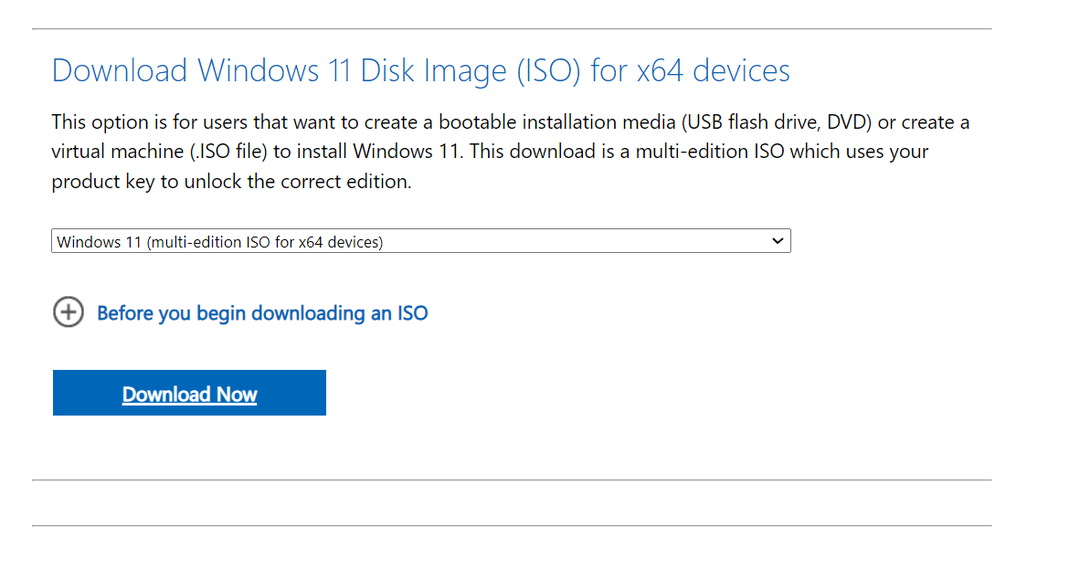
- Faceți dublu clic pe fișierul ISO și faceți clic Deschis în prompt.
- Rulați setup.exe fişier.
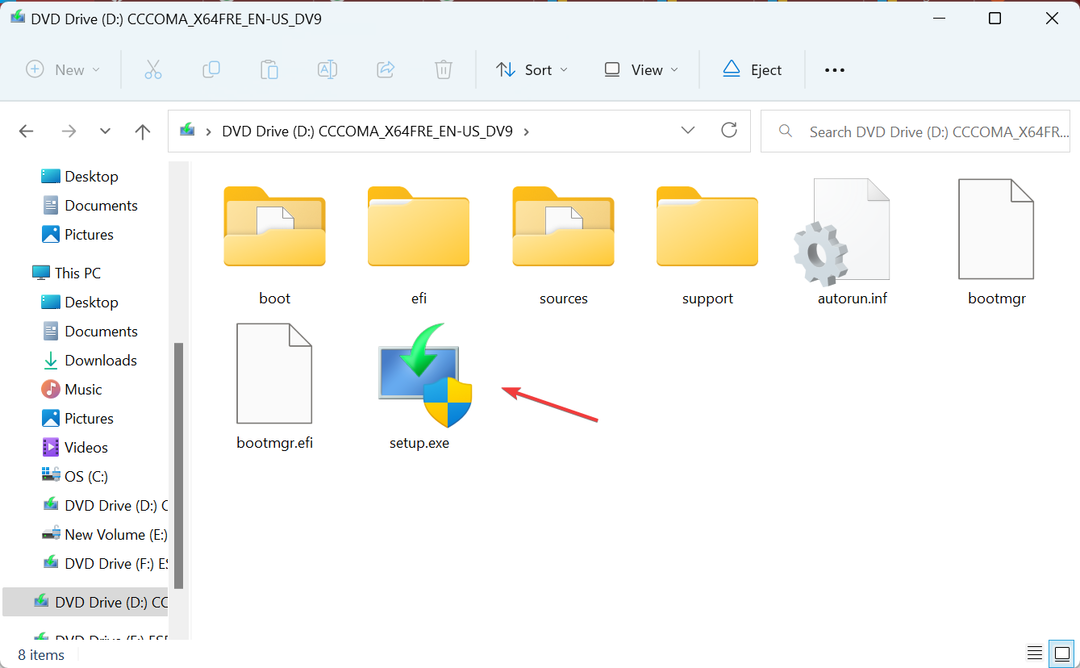
- Clic da în UAC prompt.
- Clic Următorul a continua.
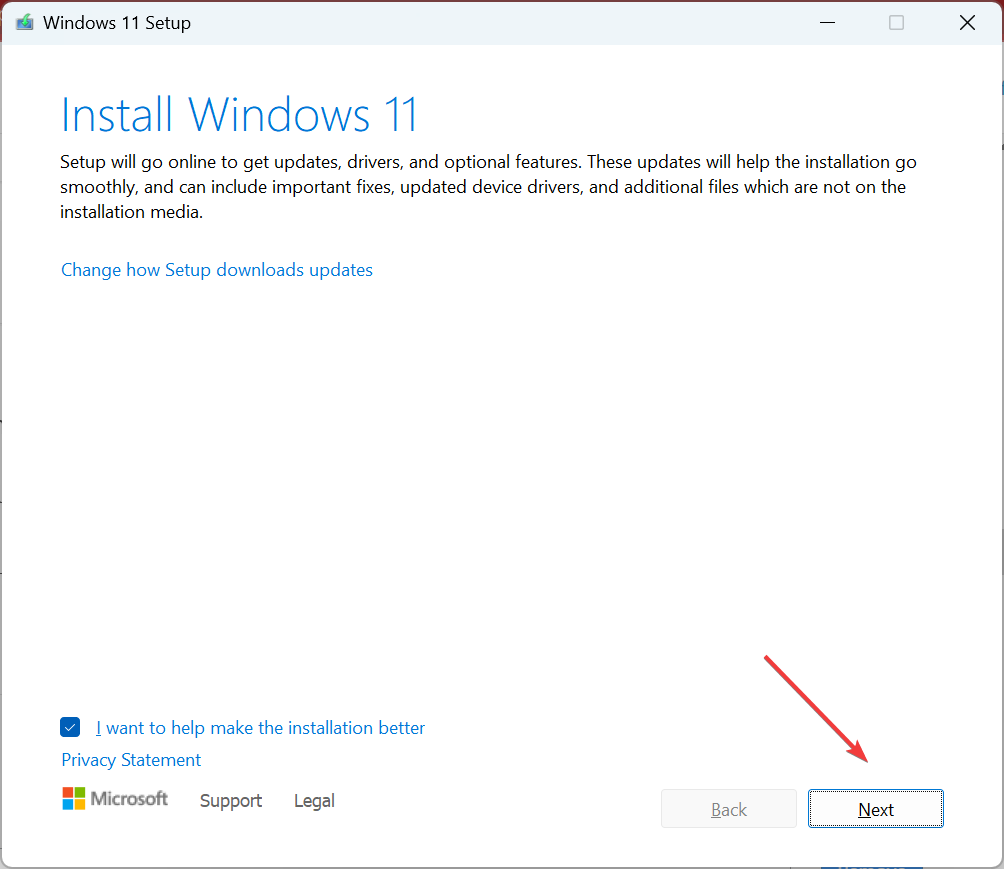
- Citiți termenii licenței și faceți clic Accept.
- Verificați dacă setarea arată, Păstrați fișierele și aplicațiile personale, și faceți clic pe Instalare.
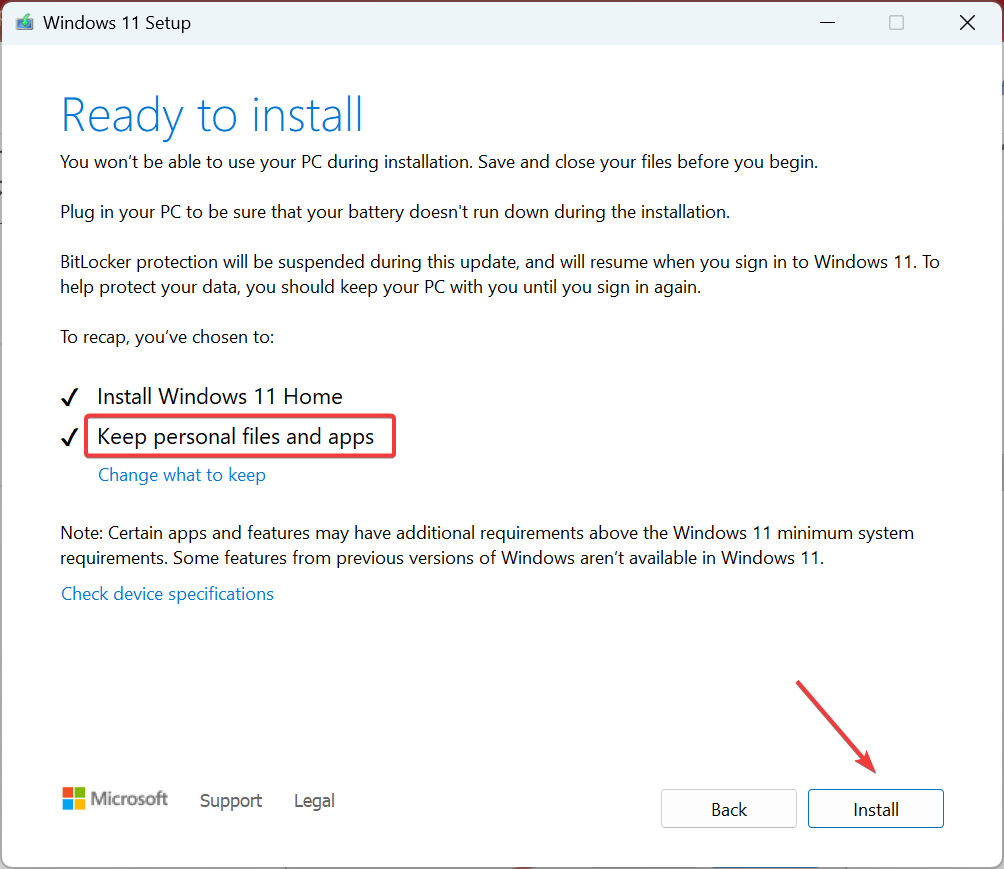
O actualizare in loc durează câteva ore, dar este o alternativă viabilă reinstalarea Windows 11 deoarece nu pierdeți datele și aplicațiile instalate. De asemenea, dacă rulați iterația anterioară, este la fel de ușor efectuați un upgrade de reparații pe Windows 10.
7. Creați un nou cont de utilizator
- presa Windows + R a deschide Alerga, tip netplwiz în câmpul de text și faceți clic Bine.
- Apasă pe Adăuga buton.
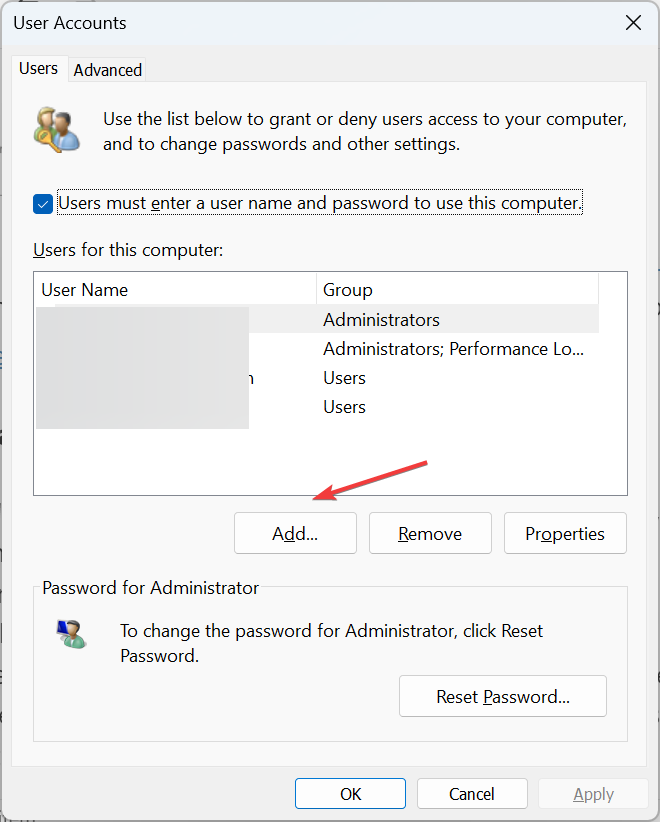
- Click pe Conectați-vă fără un cont Microsoft.
- Acum, faceți clic pe Cont local buton.
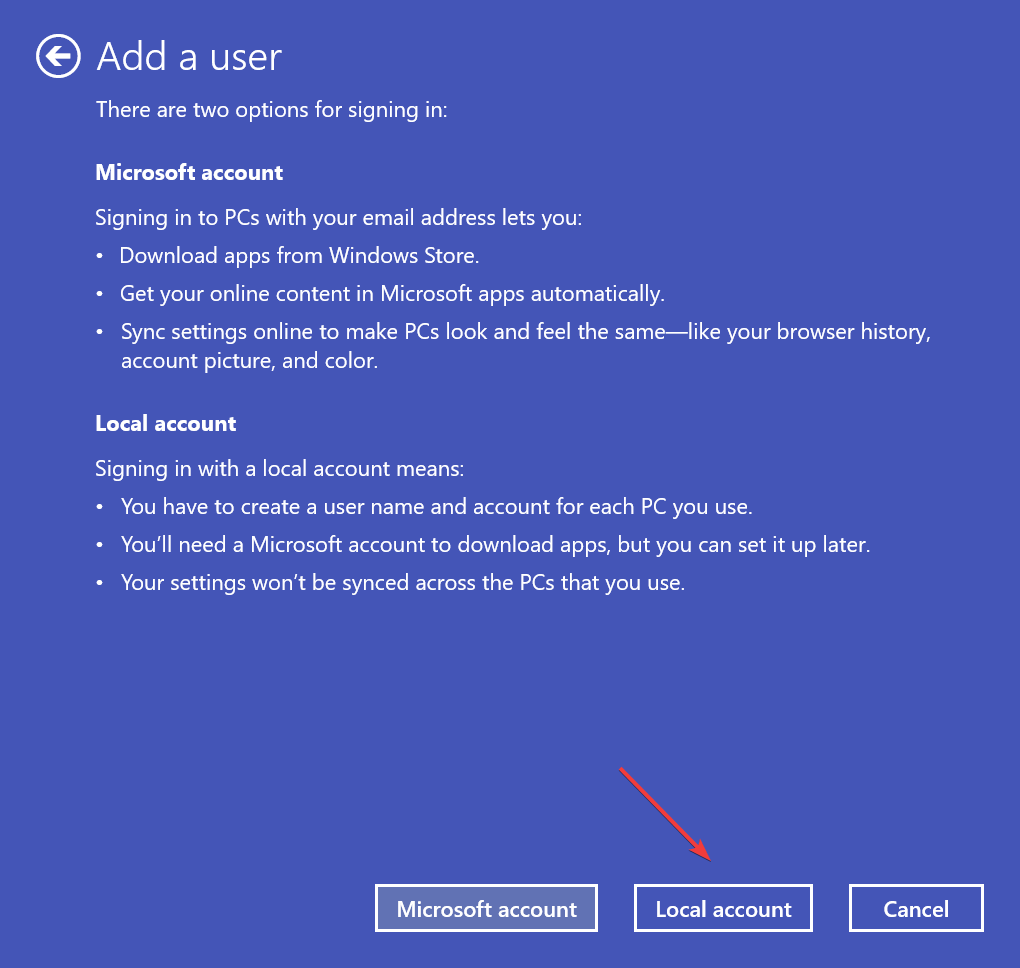
- Alegeți un nume de utilizator și o parolă (opțional) și finalizați crearea contului.
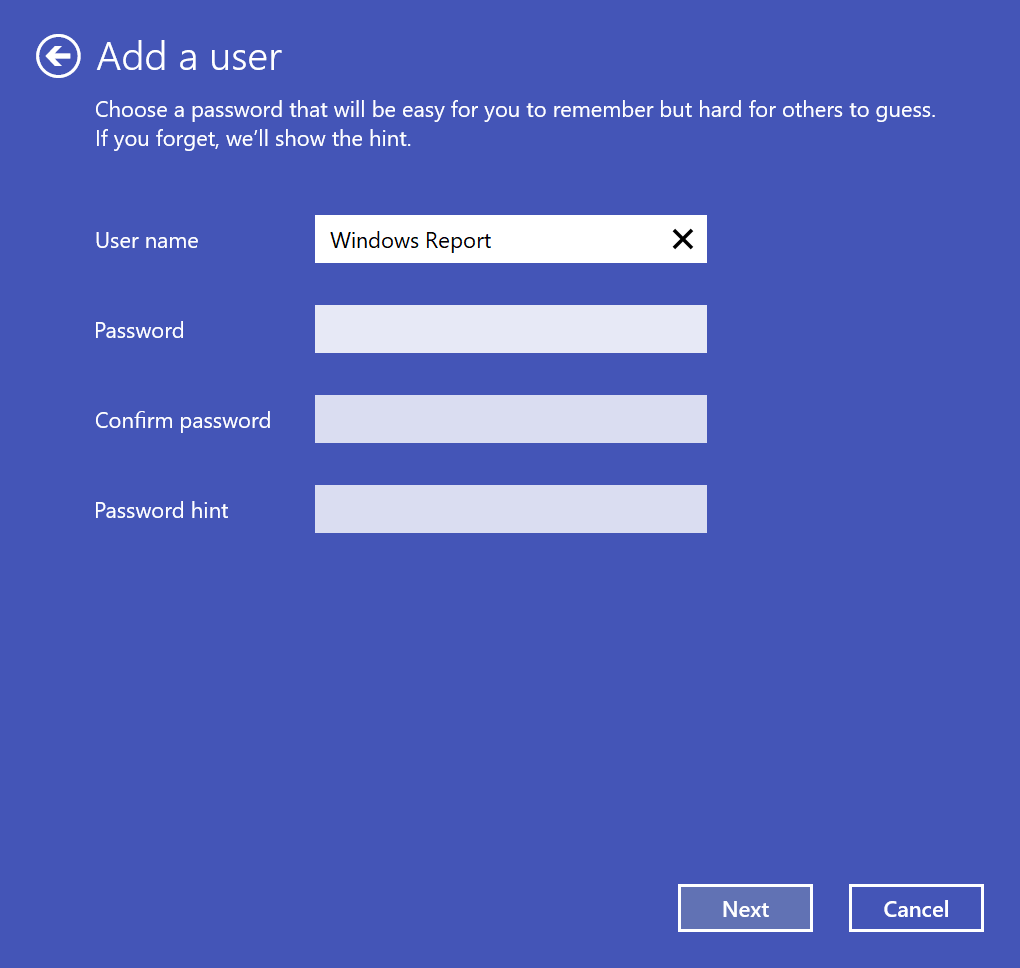
- Apoi, selectați noul cont din listă și faceți clic Proprietăți.
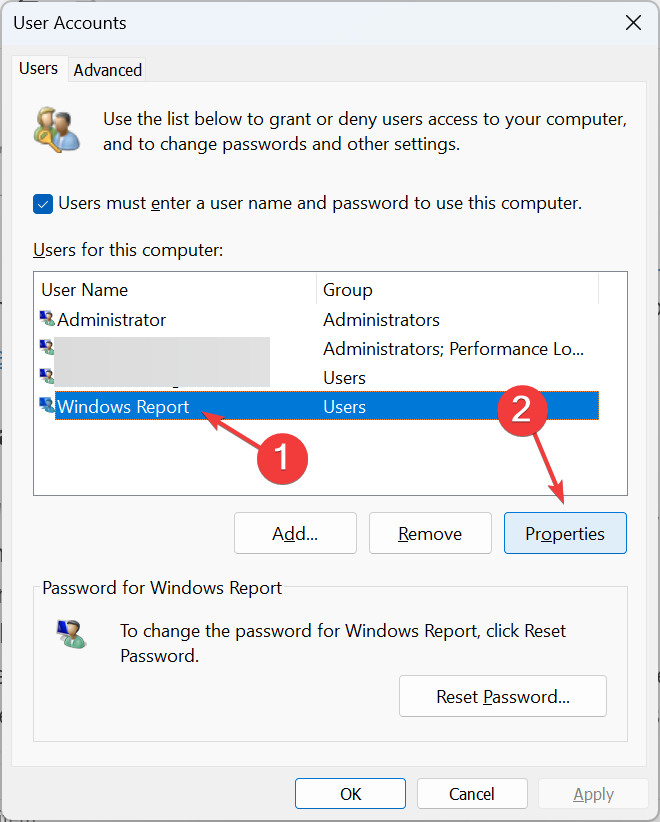
- Du-te la Membru al grupului filă, selectați Administrator, și faceți clic Bine pentru a salva modificările.
- În cele din urmă, conectați-vă la noul cont de utilizator și eroarea nu ar trebui să mai apară
Dacă soluțiile anterioare nu au ajutat la remedierea codului de eroare Microsoft Store 0xC002001B, ultima opțiune este să creați un nou cont de utilizator local. De asemenea, este vital ca tu face din contul administrator pentru privilegii maxime.
Pentru a muta datele între conturi, utilizați un dispozitiv de stocare USB extern, în timp ce puteți oricând accesați aplicațiile din celălalt cont.
Problemele cu Microsoft Store apar de obicei din cauza actualizărilor cu erori sau a unei ușoare configurații greșite din partea dvs. Și este ușor să puneți lucrurile în funcțiune! Dacă vedeți alte erori, verificați lista noastră de toate erorile din Microsoft Store și soluțiile acestora.
Și nu uitați să descoperiți câteva sfaturi rapide accelerați descărcările în Microsoft Store.
Pentru orice întrebări sau pentru a împărtăși ceea ce a funcționat pentru dvs., lăsați un comentariu mai jos.


